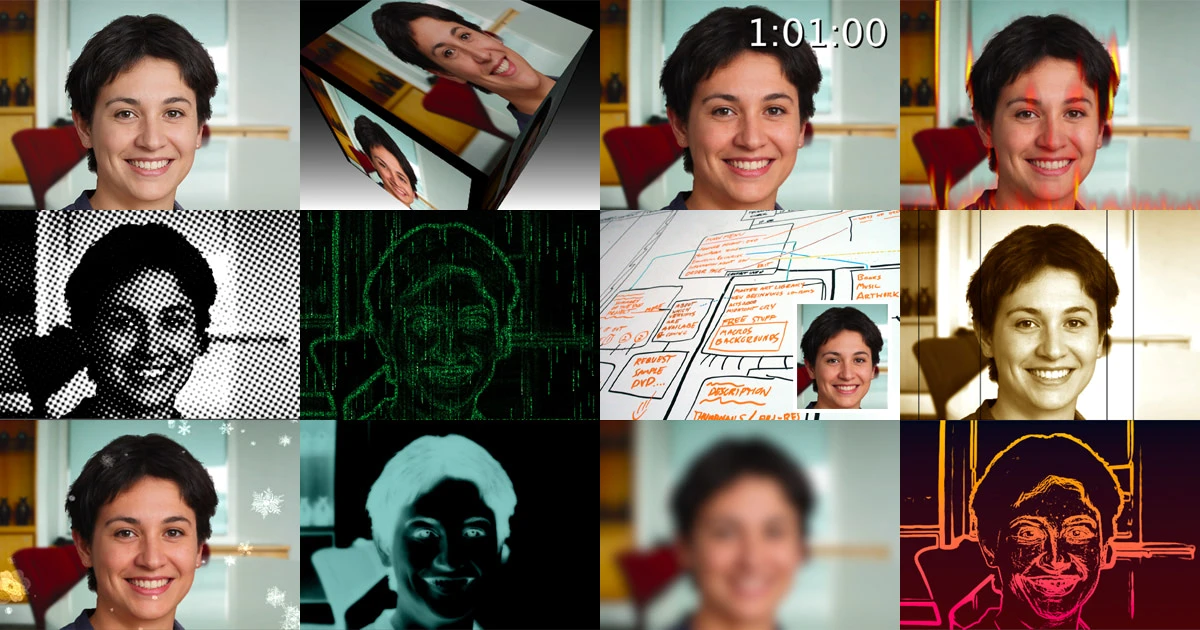Warning: Undefined array key "style" in /home/kotobato17/kotobato.jp/public_html/wordpress/wp-content/plugins/wp-appbox/wp-appbox.php on line 695
Warning: Undefined array key "style" in /home/kotobato17/kotobato.jp/public_html/wordpress/wp-content/plugins/wp-appbox/wp-appbox.php on line 695
Warning: Undefined array key "style" in /home/kotobato17/kotobato.jp/public_html/wordpress/wp-content/plugins/wp-appbox/wp-appbox.php on line 695

しつこいですが、そう再認識したので敢えてまたプッシュします!要は「動作が軽い仮想カメラを2つ組み合わせて両方のメリットを活かし、ビデオサービスが使うカメラとして設定する」わけです。その2つとは、xpression cameraとCamTwistです。
ちなみに、CamTwistは、macOS Big Sur 11.0+Apple M1 Macではいつの間にか動作しなくなってしまいました(仮想カメラとして選択できない)!:'( xpression cameraも未対応で落ちますが、こちらはアップデートを待ちましょう。
新型コロナウイルスの影響で、Web会議だけでなくオンラインの取材や参加型イベントもかなり増えました。Google MeetやJitsiなどを使うとき、デフォルトでは、パソコン内蔵や外部のカメラをそのまま使います。それを、仮想カメラという別のカメラに切り替えることで、標準のカメラだけではできない、いろいろ便利な効果が使えるようになるんです。図にするとこんな感じ。
[追記:2021/04/14] macOSのセキュリティー強化のため、Microsoft Teamsアプリケーションでは、仮想カメラが使えなくなりました。
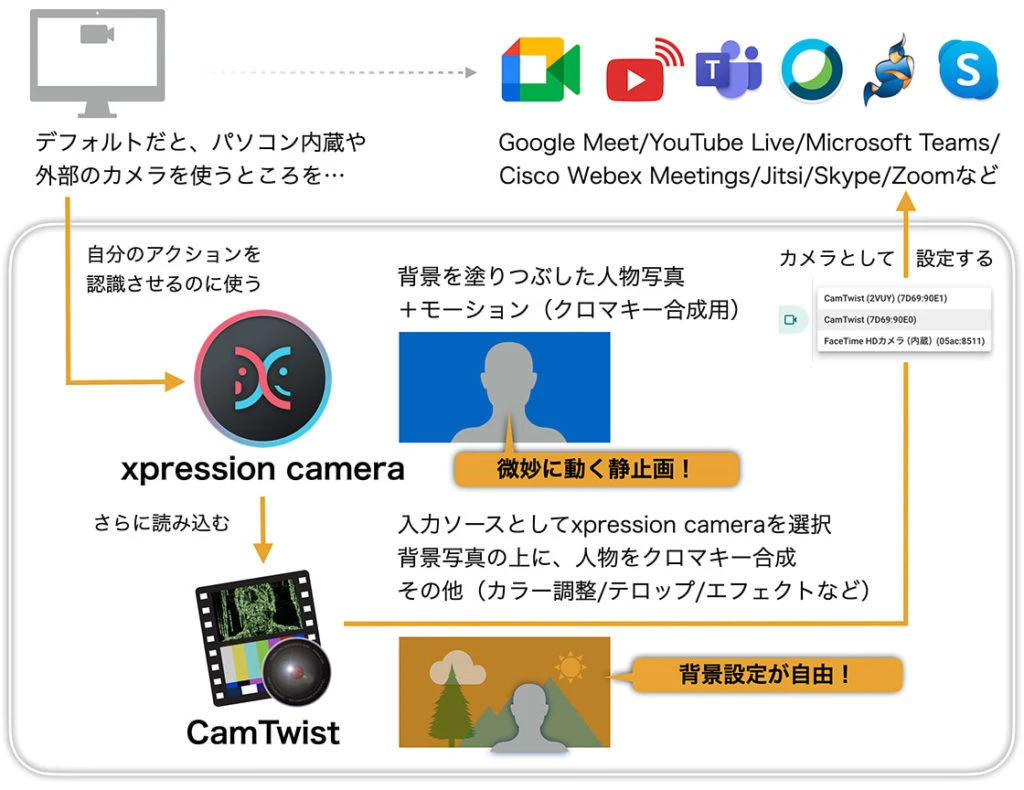
xpression camera+CamTwistを使うと幸せになれる人
- Web会議やオンライン取材、参加型イベントが増えたIntel Macユーザー
- 毎回の会議で、いちいち服装や髪型、メイク、顔色なんか気にしたくない人
- 背景に映したくない、でも片付けられないモノが溢れている現代人
- マシンやネットワークの負荷を増やしたくない、リモートワーカー
- ライティングや背景スクリーンで、失敗をやらかした苦い経験者
- Google MeetやJitsi Meetなどで、ちょっと自由度を上げたい人
- 予算はないものの、導入に管理者からの許可が得られるビジネスユーザー
xpression cameraって、何?
新しい仮想カメラユーティリティーです。カメラで認識した自分の表情に合わせて、静止画の写真や絵画の人物を元に、表情や口、顔の角度を微妙にそれっぽく動かせるのが特徴。私も、今年9月末にリリースされてすぐに使い始めました。開発は、日本のスタートアップEmbodyMe!
CamTwistって、何?
これも、Mac用の仮想カメラユーティリティーです。macOSの機能を使っているので、とにかく動作が軽く、マシンに負担が掛からないのと、豊富なエフェクトが特徴。ただし、こちらはかなり古くて、開発はすでに終了… :'( とはいえ、まだまだ使えますし、私は未だに何度も激押ししてますからw 詳しくは別エントリーをば。
結局、残ったのがxpression camera+CamTwist
Mac用の仮想カメラといえば、UIが洗練されているmmhmmのベータを使ってみて、これがついに待ち望んだ本命だ!と一時期は思っていたんです。ただ、本番リリースされてみると、サブスクリプションの料金がそこそこしたのと、CamTwistでも十分実現できている機能もあるで、もうちょっと様子見を続けています。OBSやSnap Cameraは、機能やメモリ消費、セキュリティーなどで一長一短があって、あまり使いませんでした。
そうなると、結局、使うツールは限られてくるので、現時点で残ったのがxpression camera+CamTwistという組み合わせなわけです。xpression cameraも、何れは有料プランが導入される路線でしょうから、機能と料金設定に期待しています。
ということで、具体的なメリットや、設定と使い方を説明しましょう。
xpression camera+CamTwistのココがイイ!

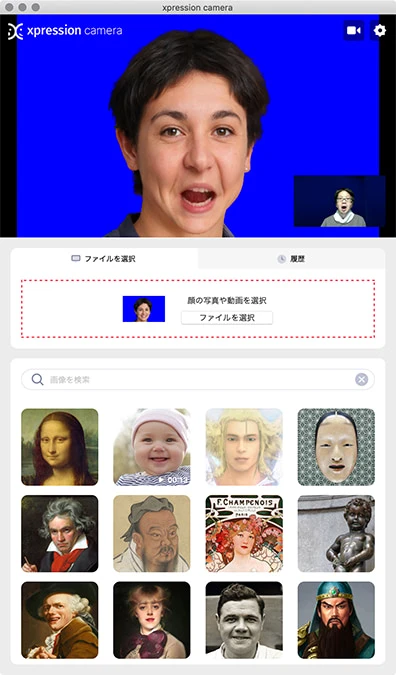
- 2つの仮想カメラを組み合わせることで、それぞれの機能を活かせる。例えば、背景写真の合成を、xpression cameraではなくCamTwistで処理することで、自分の動きに合わせて背景まで微妙に変形されてしまうのを回避できる。
- 2つの仮想カメラを使っても、動作が非常に軽い。とにかくCamTwistの動作が超快適!メモリ消費が最低限。途中で余計なことをしない限り、ファンやディスクが回り出してノイズを発生させることがない。xpression cameraを起動していない状態でもCamTwistから読み込めるので、メモリの追加消費がない。
- カメラを使うビデオサービスなら、Google MeetやJitsi Meet、YouTube Live、Cisco Webex Meetings、Skype、Zoomなど、基本的にどれでも組み合わせて使える。
- 自分の写真をアバターにできるxpression cameraを使うことで、服装や髪型、メイク、顔色も気にしなくていい!w 動きのエフェクトが加わるだけなので、毎回、ライティングやカメラアングル、背景を気にしなくて大丈夫。
- xpression cameraに登録する写真は、背景を単色のブルーまたはグリーンで塗りつぶすので、布のように、光の濃淡で部分的に抜け具合に違いが出てしまうことがない。
- xpression cameraに登録する人物写真は、キャッシュに残るので、画像を保存している場所を変えても、削除しても、そのまま設定ファイルの中に残る。CamTwistで背景に設定した画像も同様。
- 設定も簡単で、一度設定しておけば、自分の写真や背景画像を入れ替えない限り、そのままでOK。もちろん、入れ替える時の作業も楽。
- 設定ファイルは、Dropboxなどクラウドサービスで同期してシンボリックリンクを使えば、複数のMacで同期可能。
- 何とこれで無料!!
xpression camera+CamTwistのココは要注意
- CamTwistが使えるのはmacOSのみ。
- 写真を動かすxpression cameraの、それなりの不自然さはそのまま。
- xpression cameraが、(現状は)ドラッグ&ドロップで画像を登録できない。
- ライブカメラの映像ではないので、急に何か手元に持った資料を直接カメラに映すとか、手のサインで何かを示すことはできない(これは、CamTwistで使うカメラをスイッチすればいいだけ)。
- CamTwistのクロマキーは、決して高精度ではない。
- クラウドサービス経由で設定を同期している場合、一方の環境で設定や写真を削除すると、他の環境にも同期されてしまう。
[追記 2022/01/21] XQuatzを使うことで、Apple M1 Macでも動作します!続報をお楽しみに 😀
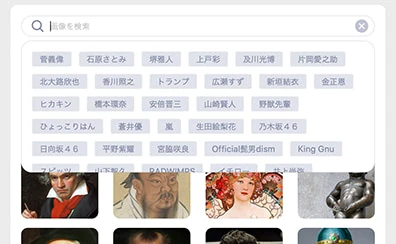
- macOSのセキュリティーの制限上、SafariやFaceTime、Microsoft Teamsでは、仮想カメラを選択できない。
- ビデオサービスで使うとき、事前に環境設定やテストの機能がない場合は、一旦、デフォルトのカメラ映像が出る可能性はある(パジャマやスッピンが、常にリスクを孕んでいる事実には変わりない!w)。
- xpression cameraで検索して使える著名人の写真は、著作権・肖像権的にかなりグレーかも…
背景を塗りつぶした自分の写真を用意する
- できるだけ真正面を向いた、首元から上のショットを撮影する。この時、できれば背景は、服に使われていない単色や、影が落ちていない遠景などがベスト。
- 人物だけを選択して、選択範囲を反転させる。写真がキレイに撮影できていれば、Photoshop 2021の「選択範囲」-「被写体を選択」でほぼ一発。モバイルアプリだと、PhotoLayersやPhotoCut、Makaron辺りを使えば何とかなる…かも。
- 背景を明るいブルー(またはグリーン)の単色で塗りつぶす。スクリーンショットの例は、シンプルにB255。
- JPEGやPNG、Photoshopフォーマットで保存する。Photoshopファイルだと、人物と背景を別レイヤーにしておけるので、後で編集も楽。Photoshopは今、ライセンスも安いので、クリエイティブ系以外の人も、持っておくと安心。